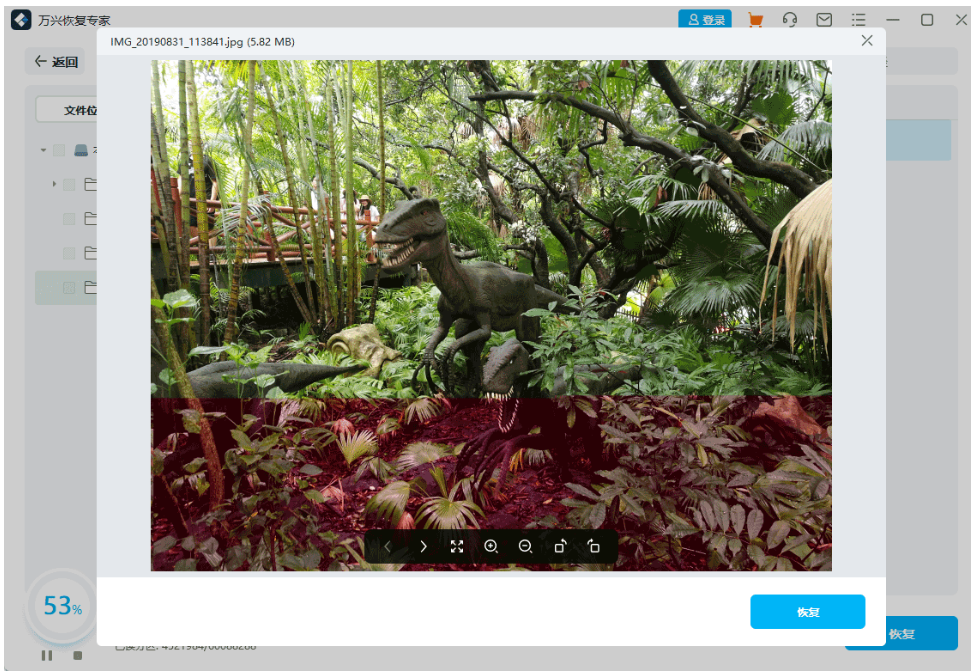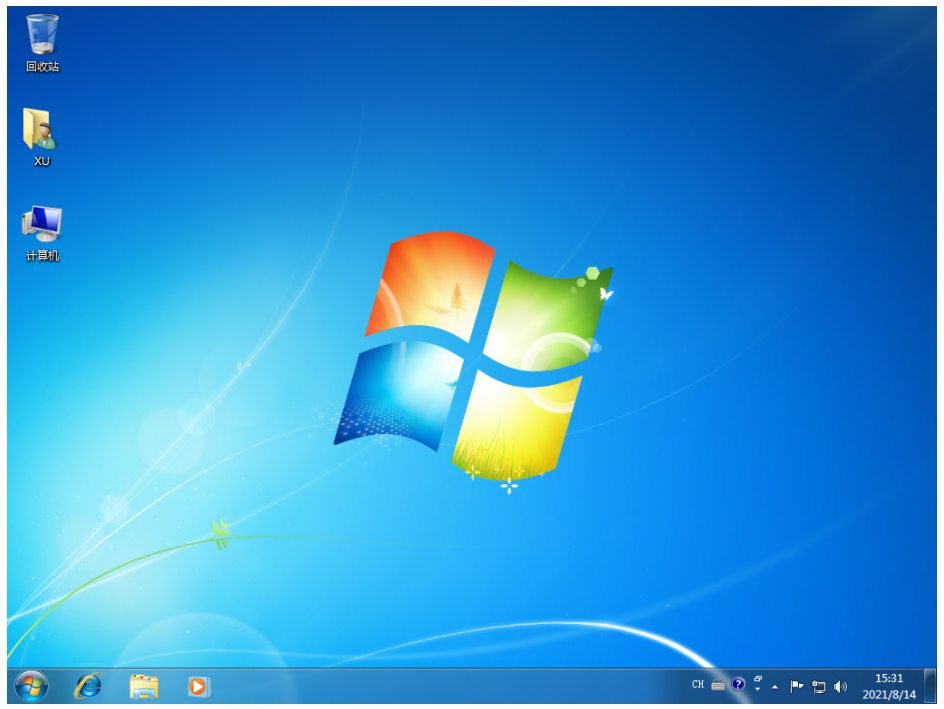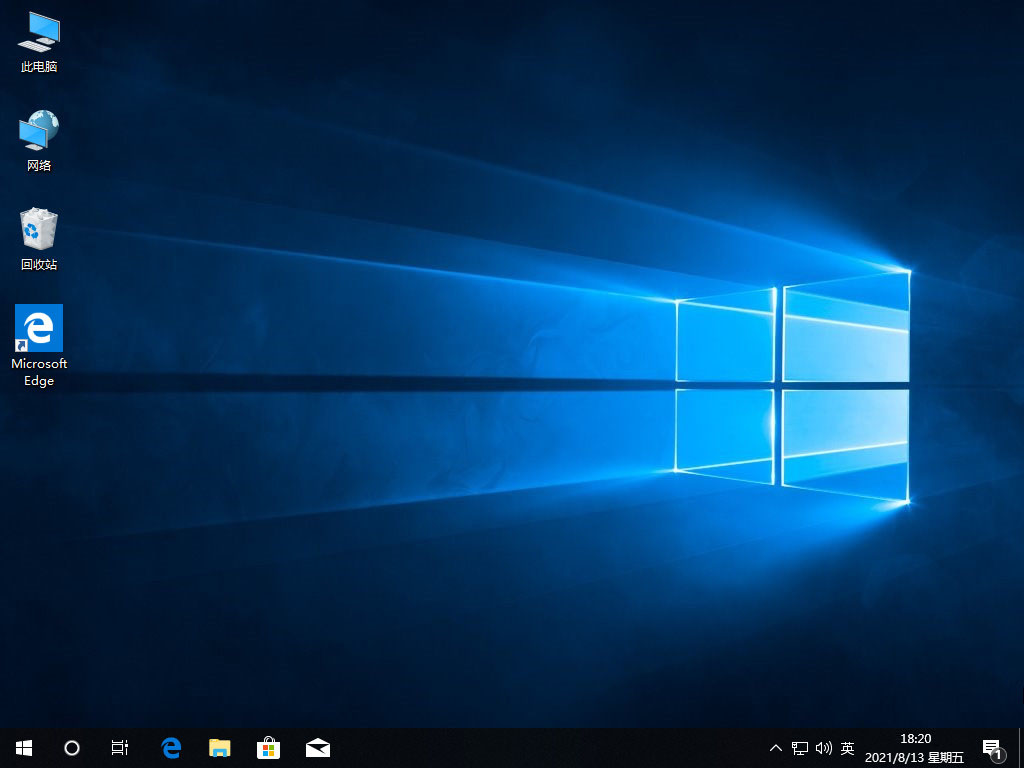显卡驱动怎么卸载重装的教程
显卡驱动怎么卸载重装?当我们的电脑因为一些原因导致显卡不能正常使用时,最常用的方法就是将其卸载重装,那么电脑怎么卸载显卡呢?下面,小编就把方法带给大家。
显卡驱动怎么卸载重装
1、首先我们点开任务栏中的搜索按钮。(如果没有的话右键任务栏可以找到)
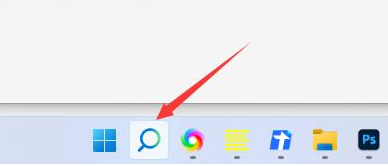
WEEX交易所已上线平台币 WEEX Token (WXT)。WXT 作为 WEEX 交易所生态系统的基石,主要用于激励 WEEX 交易平台社区的合作伙伴、贡献者、先驱和活跃成员。
新用户注册 WEEX 账户、参与交易挖矿及平台其他活动,均可免费获得 WXT 空投奖励。
2、然后在上方搜索并打开“设备管理器”。
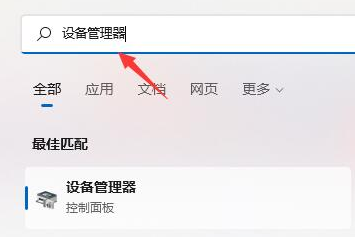
3、在其中展开显示适配器,右键显卡设备,点击“卸载设备”。

4、卸载完成后重启电脑。(如果电脑卡住了,那么使用电源键强制重启)
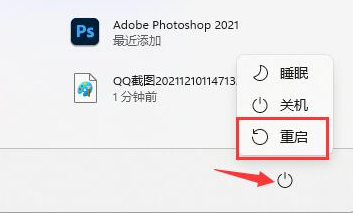
5、重启电脑后系统会自动安装显卡驱动程序,就可以使用了。
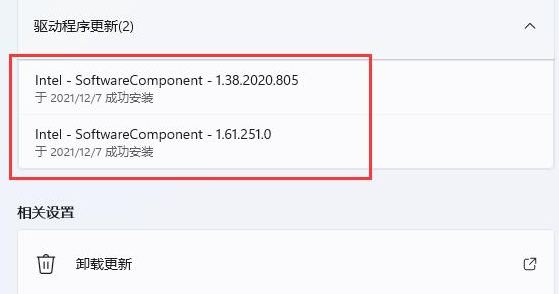
6、如果要重装N卡或A卡的驱动,那么去官网找到对应的驱动程序并安装即可。

这就是显卡驱动怎么卸载重装的步骤所在,有需要的用户可以根据上述方法进行操作。
本站资源均来源于网络或网友投稿,部分资源未经测试,难免存在BUG,所有资源只限于学习研究,不得商用。如使用本站下载的资源造成任何损失或发生侵权行为,均与本站无关。如不接受本声明请勿下载!本站资源如有侵权,请联系QQ:497149677核实后立即删除!
最客资源网 » 显卡驱动怎么卸载重装的教程
最客资源网 » 显卡驱动怎么卸载重装的教程